Wie aktiviere ich Bluetooth in Mac mit Verknüpfung oder Befehlszeile?
Ich habe versehentlich Bluetooth unter Mac OS deaktiviert. Ich kann es nicht aktivieren, da meine Bluetooth-basierte Tastatur und Maus jetzt deaktiviert sind.
Ich habe eine USB-basierte Tastatur gefunden, die ich verwenden kann, also wie kann ich Bluetooth nur mit meiner Tastatur aktivieren?
Gibt es einen Befehlszeilenweg oder eine Verknüpfung, die ich verwenden kann?
16 answers
Hier ist eine Sequenz, die bei mir (OS X 10.6.7) funktioniert hat, als ich das gleiche Problem hatte.
Presse ⌘ Raum, um Spotlight zu aktivieren.
Geben Sie "bluetooth" ein, wählen Sie die Anwendung "Bluetooth File Exchange" und drücken Sie Return.
Bluetooth File Exchange wird aufgefordert, die Bluetooth-Hardware zu aktivieren, drücken Sie Return.
Bluetooth ist jetzt aktiviert und Sie können die Bluetooth-Datei beenden Austausch.
Warning: date(): Invalid date.timezone value 'Europe/Kyiv', we selected the timezone 'UTC' for now. in /var/www/agent_stack/data/www/techietown.info/template/agent.layouts/content.php on line 61
2011-04-08 10:25:24
Ich habe blueutil gelegentlich verwendet-scheint zu funktionieren. Es ist kostenlos und kommt mit dem Quellcode.
blueutil --power 1
blueutil --power 0
Ältere Versionen:
Verwendung:
Bluetooth-Status drucken
blueutil statusBluetooth einschalten
blueutil onBluetooth ausschalten
blueutil off
Warning: date(): Invalid date.timezone value 'Europe/Kyiv', we selected the timezone 'UTC' for now. in /var/www/agent_stack/data/www/techietown.info/template/agent.layouts/content.php on line 61
2019-05-15 12:11:26
- ⌘+Tab bis Sie zum Finder gelangen.
-
⇧+⌘+G um das Dialogfeld "Gehe zu" aufzurufen: Geben Sie
/Applicationsein. - Geben Sie einfach die Buchstaben "sys" ein und Ihr Highlight sollte über "Systemeinstellungen"liegen. Presse ⌘+O um es zu öffnen.
- In den Systemeinstellungen sollte sich der Cursor im Suchfeld befinden. Geben Sie einfach "Bluetooth" ein und drücken Sie die Eingabetaste. Jetzt sind Sie in den Bluetooth-Einstellungen.
- Drücken Sie Tab und es sollte ein schwaches Highlight auf der "On" Checkbox sein.
- Drücken Sie Leerzeichen, und das sollte es einschalten.
Wenn Sie zufällig Quicksilver installiert haben, rufen Sie von dort aus die Systemeinstellungen auf und gehen Sie direkt zu Schritt 4 oben. Oder ohne Quecksilberpresse ⌘+Raum Um Spotlight zu aktivieren, geben Sie "bluetooth" ein und gehen Sie direkt zum Bluetooth-Einstellungsbereich und Schritt 5 oben.
Wenn Sie keine Befehlstaste auf der Tastatur haben, drücken Sie Strg+F2 Um das Apple-Menü zu aktivieren, drücken Sie ↓ gehen Sie zu den Systemeinstellungen und fahren Sie mit Schritt 4 oben fort.
Wenn in Schritt 5 das Drücken von Tab nicht durch alle Eingaben navigiert, drücken Sie Strg+F7 zum Aktivieren des vollständigen Tastaturzugriffs. Wenn Sie fertig sind, drücken Sie Strg+F7 erneut, um es zu deaktivieren.
Warning: date(): Invalid date.timezone value 'Europe/Kyiv', we selected the timezone 'UTC' for now. in /var/www/agent_stack/data/www/techietown.info/template/agent.layouts/content.php on line 61
2013-02-12 13:15:41
Ich wollte ein wenig bekanntes Feature des Betriebssystems erwähnen:
Wenn Sie die Tastatur neu starten und trennen, aktiviert das Betriebssystem automatisch Bluetooth und sucht nach BT-Tastaturen und-Mäusen. Aus Apples offizieller Dokumentation:
- Schalten Sie Ihren Mac ein.
- Wenn keine USB-Maus erkannt wird, schaltet der Mac das Bluetooth-Trackpad oder den Maus-Setup-Assistenten ein. Der Bildschirm sollte zwischen einem Bild des Trackpads und einem der Maus wechseln, wie unten.
Dies wird jedoch anscheinend durch eine Bluetooth-Einstellung gesteuert, die möglicherweise deaktiviert ist:
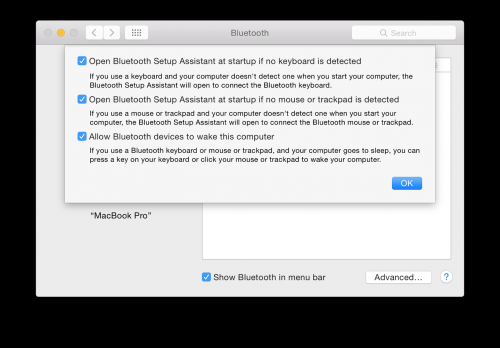
Wenn diese Einstellung vom Benutzer deaktiviert wurde (standardmäßig aktiviert), funktioniert diese Methode nicht.Wenn diese Optionen deaktiviert wurden, können Sie sie mit den Terminal-Befehlen erneut aktivieren:
sudo defaults write /Library/Preferences/com.apple.Bluetooth BluetoothAutoSeekKeyboard '1'
sudo defaults write /Library/Preferences/com.apple.Bluetooth BluetoothAutoSeekPointingDevice '1'
(Sie müssen jedoch möglicherweise SSH, um dies zu tun, a welcher Punkt eine der anderen Antworten besser sein könnte)
Warning: date(): Invalid date.timezone value 'Europe/Kyiv', we selected the timezone 'UTC' for now. in /var/www/agent_stack/data/www/techietown.info/template/agent.layouts/content.php on line 61
2015-03-24 01:15:35
Für diese Methode wurde das Statussymbol der Bluetooth-Menüleiste benötigt, um AppleScript GUI Scripting anzuzeigen und zu verwenden (erfordert Systemeinstellungen "Universal Access" - Unterstützung für Hilfsgeräte IIRC):
tell application "System Events"
tell process "SystemUIServer"
tell (menu bar item 1 of menu bar 1 whose description is "bluetooth")
click
click menu 1's second menu item
end tell
end tell
end tell
Aufruf über die Befehlszeile mit osascript:
osascript -e 'tell application "System Events" to tell process "SystemUIServer" to tell (menu bar item 1 of menu bar 1 whose description is "bluetooth") to {click, click (menu item 2 of menu 1)}'
Bearbeiten Sie diesen Beitrag nicht. Es ist mir egal, ob dir die Bildlaufleiste nicht gefällt. Es ist einfacher, durch dreifaches Klicken auf diese Weise auszuwählen.
Alternativ können Sie die Systemeinstellungen starten und auf checkbox:
tell application "System Preferences"
set current pane to pane id "com.apple.preferences.bluetooth"
tell application "System Events"
tell process "System Preferences"
click checkbox "On" of window "Bluetooth"
end tell
end tell
quit
end tell
Während ein GUI-Prozess gestartet wird, ist er außer dem Dock-Symbol nicht sichtbar.
Warning: date(): Invalid date.timezone value 'Europe/Kyiv', we selected the timezone 'UTC' for now. in /var/www/agent_stack/data/www/techietown.info/template/agent.layouts/content.php on line 61
2011-04-08 19:05:54
Hier ist ein schnellerer Weg, den ich gerade auf Lion gemacht habe:
- Befehl + Leertaste zum Starten von Spotlight
- Typ "bluetooth"
- Wählen Sie "Bluetooth-Dateiaustausch"
- Dies wird eine Warnung auslösen, dass Bluetooth deaktiviert ist, sollte die Enable-Taste hervorgehoben werden, so dass alles, was Sie jetzt tun müssen, ist drücken Sie return
Warning: date(): Invalid date.timezone value 'Europe/Kyiv', we selected the timezone 'UTC' for now. in /var/www/agent_stack/data/www/techietown.info/template/agent.layouts/content.php on line 61
2012-06-21 01:07:46
kontrolle+F8 aktiviert das Statusmenü.(obere rechte Ecke) Wenn die Bluetooth-Taste im Statusmenü aktiviert ist, können Sie die Bluetooth-Menüoption über die ↑ ← ↓ → und return um Bluetooth zu aktivieren
Abhängig von Ihren Tastatureinstellungen müssen Sie möglicherweise drücken Strg+fn+F8.
Warning: date(): Invalid date.timezone value 'Europe/Kyiv', we selected the timezone 'UTC' for now. in /var/www/agent_stack/data/www/techietown.info/template/agent.layouts/content.php on line 61
2019-06-25 09:58:21
- Drücken ⌘Raum, schreiben "bluetooth".
- Drücken Sie die folgende Kombination: Fn⌃F7. Rund um das Aktivierungsfeld erscheint ein hellblauer Rahmen.
- Leertaste drücken, fertig!
Warning: date(): Invalid date.timezone value 'Europe/Kyiv', we selected the timezone 'UTC' for now. in /var/www/agent_stack/data/www/techietown.info/template/agent.layouts/content.php on line 61
2012-03-16 08:17:13
Verwenden Sie Alfred und den Bluetooth-Workflow
Alfred
http://www.alfredapp.com
Bluetooth-Toggle
Http://www.alfredforum.com/topic/1047-bluetooth-toggle/?hl=bluetooth
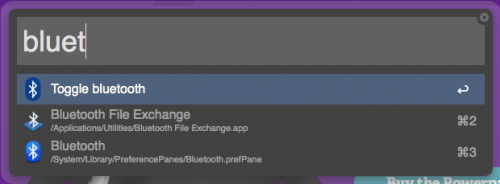
Warning: date(): Invalid date.timezone value 'Europe/Kyiv', we selected the timezone 'UTC' for now. in /var/www/agent_stack/data/www/techietown.info/template/agent.layouts/content.php on line 61
2013-08-02 01:52:14
Ich benutze ⌘ ^ B (Befehl + Strg + B) dafür.
Installieren Sie zuerst brewutil,
brew updatebrew install blueutil
Zweites Setup shoutcut,
- Start Automator.
- Datei öffnen -> Neu
- Wählen Sie Service Dokumenttyp.
- Nun wählen, Service erhält keine Eingabe in jede Anwendung
- Jetzt Aktion hinzufügen - Shell-Skript ausführen
-
Und geben Sie nun das folgende Skript ein und klicken Sie auf Speichern
export PATH=/usr/local/bin:$PATH bluetoothStatus=$(blueutil -p) [[ $bluetoothStatus -eq 0 ]] && blueutil -p 1 || blueutil -p 0 - Gehen Sie nun zu Systemeinstellungen -> Tastatur -> Shortcuts -> Dienstleistungen.
- Gehe zum Abschnitt Allgemein .
- Der über Automator erstellte Dienst wird dort aufgelistet und es kann eine Verknüpfung gesetzt werden.
Die Exportzeile sollte vorhanden sein, auch wenn sie in den Dateien ./bash-* enthalten ist.
Warning: date(): Invalid date.timezone value 'Europe/Kyiv', we selected the timezone 'UTC' for now. in /var/www/agent_stack/data/www/techietown.info/template/agent.layouts/content.php on line 61
2018-12-24 12:28:33
Schalten Sie Einfach Ihren Mac. presse ⌘F Geben Sie dann "bluetooth" ein und drücken Sie ⇥ bis Sie das Symbol "Bluetooth" erreichen.
Dann ⌘O und ↩ um Bluetooth zu aktivieren! Das ist der einfachste Weg, es zu machen!
Warning: date(): Invalid date.timezone value 'Europe/Kyiv', we selected the timezone 'UTC' for now. in /var/www/agent_stack/data/www/techietown.info/template/agent.layouts/content.php on line 61
2012-03-16 08:19:24
In meinem Fall ist die STRG+F8-Methode (gepostet von PIXIT unten) genau das, was ich brauche. Hier ist, warum: Wenn ich den Akku meiner Magic Mouse wechsle, kann der Computer die Maus häufig nicht wieder anschließen. Die anderen Antworten hier sprechen über das Ein-oder Ausschalten von Bluetooth. Mein Bluetooth ist eingeschaltet, aber ich muss die Mausverbindung speziell aktivieren. Wenn ich mit den Pfeilen durch die Statusleiste gehe, gehe ich durch das Menü zu meiner Maus und seitwärts, um eine Verbindung herzustellen.
(OS 10.10.3)
Warning: date(): Invalid date.timezone value 'Europe/Kyiv', we selected the timezone 'UTC' for now. in /var/www/agent_stack/data/www/techietown.info/template/agent.layouts/content.php on line 61
2015-05-12 23:25:26
Wenn Sie eine drahtlose Tastatur verwenden ( verkabelt) - drücken Sie einfach die Option +F8. Wenn Sie eine Windows-Tastatur (verkabelt) verwenden, drücken Sie einfach Strg+F8.
Warning: date(): Invalid date.timezone value 'Europe/Kyiv', we selected the timezone 'UTC' for now. in /var/www/agent_stack/data/www/techietown.info/template/agent.layouts/content.php on line 61
2015-10-08 16:24:49
Wenn sie Sierra OS verwenden, dann können sie stimme aktivieren es durch Siri "Schalten sie bluetooth", oder off für diese angelegenheit. Sie hatten die Möglichkeit, die Tastenkombination festzulegen, als Sie Sierra installiert haben. Andernfalls ist Control and Space die Standardeinstellung/oder über Spotlight.
Warning: date(): Invalid date.timezone value 'Europe/Kyiv', we selected the timezone 'UTC' for now. in /var/www/agent_stack/data/www/techietown.info/template/agent.layouts/content.php on line 61
2017-01-06 16:35:45
Eine aktualisierte Version des blueutil kann mit homebrew durchgeführt werden.
In einem terminal:
-
Stellen Sie sicher, Sie haben Homebrew installiert:
$ brew -vWenn der Befehl nicht gefunden wurde: dann installieren Sie es:
$ /usr/bin/ruby -e "$(curl -fsSL https://raw.githubusercontent.com/Homebrew/install/master/install)" -
Aktualisieren Sie die Pakete
$ brew doctor -
Installieren Sie das Paket blueutil
$ brew install blueutil -
Überprüfen Sie den Bluetooth-Status (0 bedeutet aus, 1 bedeutet eingeschaltet):
$ blueutil -p -
Setzen Sie die Staat:
$ blueutil -p on # turns on the Bluetooth $ blueutil -p off # turns off the Bluetooth
Warning: date(): Invalid date.timezone value 'Europe/Kyiv', we selected the timezone 'UTC' for now. in /var/www/agent_stack/data/www/techietown.info/template/agent.layouts/content.php on line 61
2018-10-08 16:39:05
Wenn Sie versuchen, OSX von Bootmedien neu zu installieren, und Ihr Bluetooth zu Beginn nicht aktiviert war (immer noch ein Problem mit Mountain Lion Recovery Media), Ctrl + fn + F2 bringt Sie zu den Menüs oben (wie an vielen anderen Stellen beschrieben), die andere nützliche Dienstprogramme wie Terminal enthalten.
Ich bin glücklich, dass meine Maus wurde sofort erkannt (ich bin sicher, es gibt Möglichkeiten, Tauchen Sie weitere einst wurde gerührt), so dass ich auf Dinge, die waren ansonsten komplett vereitelt (wie "install"), über einen kurzen Terminalbefehl: blued . Der Bluetooth-Daemon wurde gestartet und gab MAC-Adressen für wahrscheinlich zwei Geräte an, die ich derzeit batteriebetrieben habe, und herum. Hoffe, das hilft anderen, anstatt uns alle zu zwingen, USB-Kabelmäuse zu bekommen/zu halten, staubfrei und in funktionsfähigem Zustand.
Andere externe USB-Zeigegeräte sind fehlgeschlagen, bei denen diese Methode für mich erfolgreich war. Der Computer, mit dem ich arbeite, hat eine voll angetriebene und interaktives Wacom Bamboo Tablet - das bringt niemanden irgendwohin, da ich sicher bin, dass Treiber an dem Punkt, an dem ich mich befand, nicht enthalten/geladen sind.
Warning: date(): Invalid date.timezone value 'Europe/Kyiv', we selected the timezone 'UTC' for now. in /var/www/agent_stack/data/www/techietown.info/template/agent.layouts/content.php on line 61
2013-09-23 02:54:29